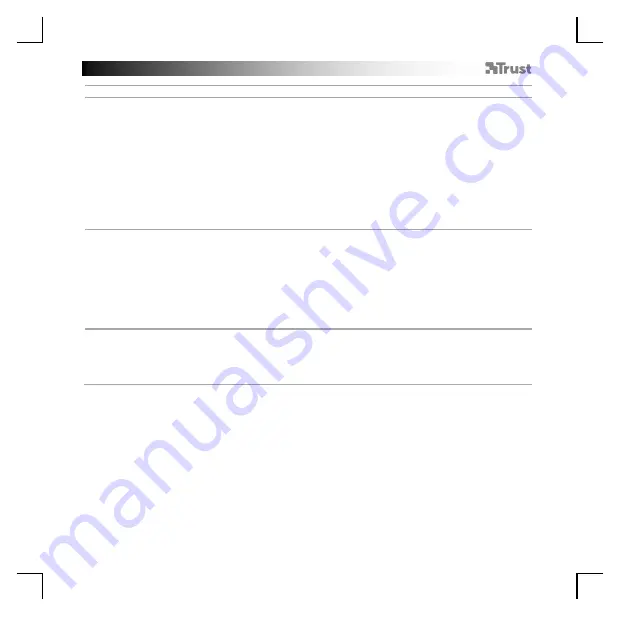
GXT 161 Gaming Mouse - USER’S MANUAL
60
Ustawienia pod
ś
wietlenia
5.
a
b
c
d
e
Podstawowy efekt
ś
wietlny
- Kliknij zak
ł
adk
ę
„LED LIGHT”.
- Kliknij „Breathing”, aby w
łą
czy
ć
efekt pulsowania LED; kliknij „Constant On”, aby
ś
wiat
ł
o LED pali
ł
o si
ę
nieprzerwanie.
- Przesuwaj
ą
c suwaki mo
ż
na wyregulowa
ć
pr
ę
dko
ść
pulsowania lub jasno
ść
LED.
- Wska
ź
nik bie
żą
cego koloru dla opcji „Breathing” + „Constant On”.
- Zmie
ń
kolor z wykorzystaniem jednej z trzech opcji:
I
Wybierz jeden z domy
ś
lnych kolorów.
II
Przesu
ń
suwak koloru czerwonego, zielonego lub niebieskiego.
III
Kliknij wybrany punkt ko
ł
a kolorów.
- Kliknij „OK” — ustawienia myszy s
ą
aktualizowane.
6.
a
b
c
Strefy LED, kolory przypisane
- Kliknij „Multicolor mode”, aby ustawi
ć
3 niezale
ż
ne strefy LED.
- Aktywuj tryb „Fixed color”.
- Aby wybra
ć
ka
ż
dy z kolorów:
I
Kliknij kolorowy kwadrat
II
Kliknij wybrany kolor
III
Powtarzaj czynno
ś
ci a
ż
do wybrania wszystkich stref
- Kliknij „OK” — ustawienia myszy s
ą
aktualizowane.
7.
a
b
Strefy LED, kolory zmienne
- Aktywuj „Varied color”, aby aktywowa
ć
efekt t
ę
czowych fal.
- Przesu
ń
suwak, aby zmieni
ć
pr
ę
dko
ść
animacji.
- Kliknij „OK” — ustawienia myszy s
ą
aktualizowane.
Summary of Contents for DISAN
Page 1: ...DISAN PC LAPTOP WIRELESS Frequently asked questions www trust com 22210 FAQ...
Page 3: ...1 3 1 3 1 4 1 4 a c d e a b b c d e...
Page 4: ...I I III II 7 1 III II I a b d e 1 6 5 c a b c a...
Page 5: ...1 8 1 9 1 8 a c d e b a c b e f g h d...
Page 6: ...1 10 1 11 1 12 1 13 a a b a b b c a c b d...
Page 33: ...GXT 161 Gaming Mouse USER S MANUAL 27 El bot n Reset restablece el perfil seleccionado...
















































